Comment utiliser Telnet sur Mac avec le Terminal et Homebrew
Publié le vendredi 14 décembre 2018 dans la catégorie G33K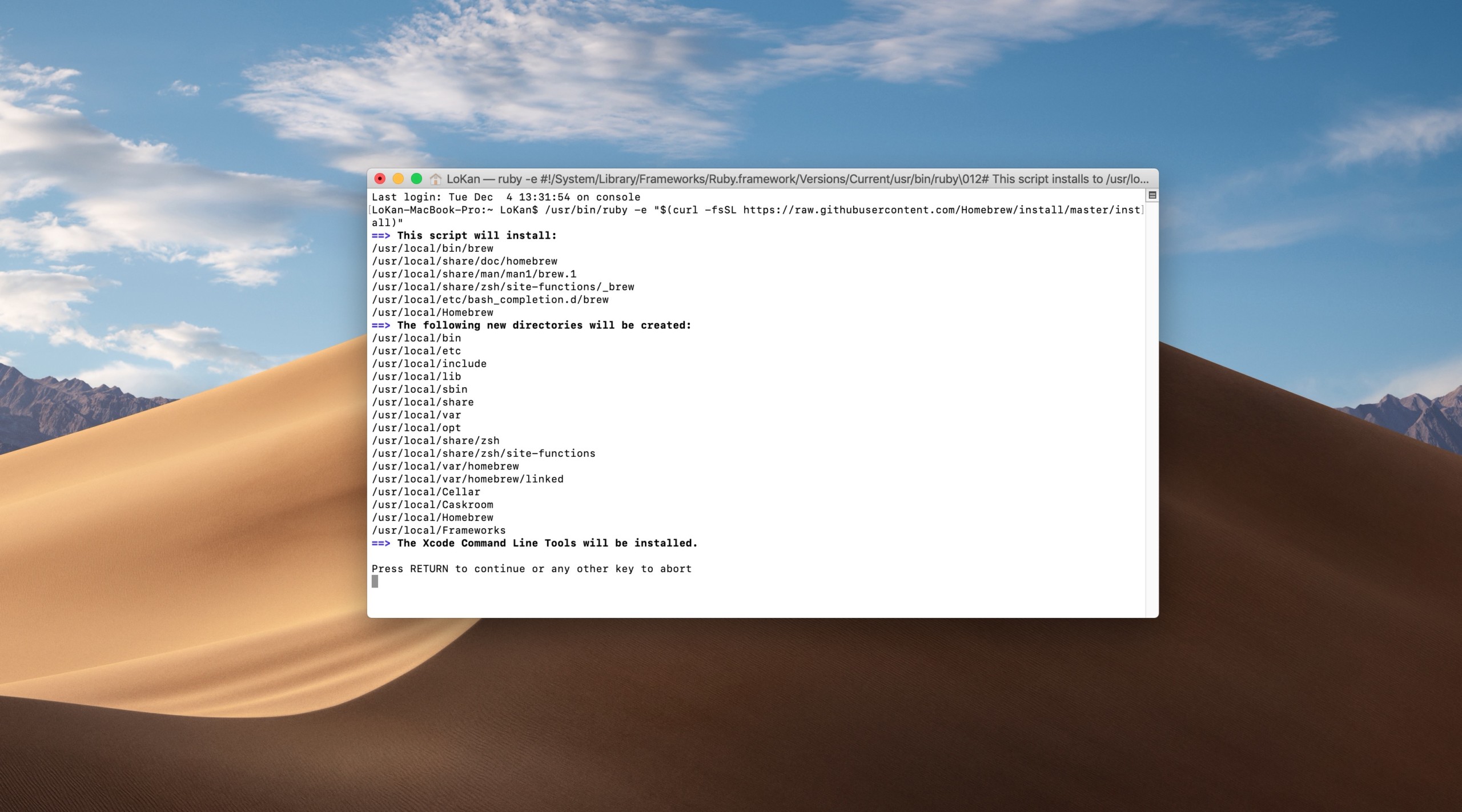
Article de gros geek en approche. Si vous travaillez dans le réseau avec votre Mac, vous avez surement besoin de vous connecter à du matériel en Telnet. Voici un tutoriel pour faire cela avec le Terminal.
Installer Homebrew
La première des choses à faire afin de pouvoir travailler en Telnet va être d'ajouter les fonctionnalités nécessaires au Terminal de votre Mac. En effet, depuis macOS High Sierra, Apple a retiré au Terminal la possibilité de faire du Telnet de manière native. Il faudra donc installer Homebrew, qui permettra d'activer Telnet.
Ouvrez donc une fenêtre Terminal, et si vous n'avez pas déjà installé Homebrew, tapez la commande suivante :
/usr/bin/ruby -e "$(curl -fsSL https://raw.githubusercontent.com/Homebrew/install/master/install)"
Cette commande installera Homebrew, qui vous permettra de faire davantage de choses avec votre Terminal.
Installer Telnet via Homebrew
Une fois que Homebrew est installé, il vous suffit de lancer l'installation de Telnet, via la commande Terminal suivante :
brew install telnet
C'est aussi simple que ça. La suite, vous la connaissez. Tapez "telnet ip-de-destination" pour vous connecter en Telnet sur vos matériels. Si vous voulez simplement tester que l'installation a bien fonctionné, vous pouvez aussi regarder Star Wars en telnet via la commande suivante :
telnet towel.blinkenlights.nl
Et oui, si vous vous posez la question, ce sera le film entier, en ASCII.
Des bisous ?


















Commentaires
Les commentaires doivent rester un lieu d’échange courtois et agréable. Vous êtes donc invité à respecter le travail effectué sur ce site, les personnes à qui vous répondez, ainsi que la langue française. Tout commentaire ne respectant pas ces conditions, ou étant profondément hors sujet, sera écarté du débat. Si vous désirez afficher un avatar, associez-le à votre adresse mail grâce au service Gravatar.